如何在wps中把表格稍微加长一点(如何使插入的长表格快速缩短)
在使用WPS文字的过程当中,小伙伴常常抱怨,说插入表格的时候有诸多的不便,特别是那种占用多页的长表格,让人很是头疼,打印出来不仅效果不太好,而且很浪费时间,下面我们就来给大家讲讲如何利用WPS文字中的小工具来实现长表格的快速缩短。

快速缩短
我们先打开一个里面有表格的WPS文档,如图1,这个WPS文档中的表格占用页数差不多十页,我们就可以利用这个办法来实现快速缩短的效果。
图 1
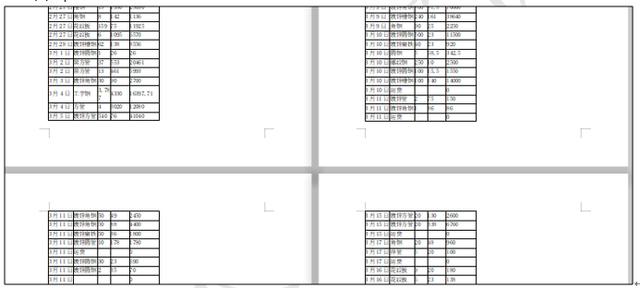
首先,我们把光标放在表格中的任何一个位置,然后点击页面布局下的分栏工具,在下拉菜单中选择两栏,如图2
图 2

在这里需要大家注意是的是,光标必须放在表格里面的位置,如果放在外面,或者选中整个表格,分栏下拉菜单中的选项呈灰色状态,是不能使用的,如图3
图 3

分过栏后,所有的表格就会呈两栏的状态显示,效果如图4
图 4

这样我们的表格自然就缩短了,而且看起来的排版比以前要好很多,相比之前的排版长度缩短了一半。如果遇到只有两列的表格,我们还可以把它们分成三栏,这样即节省时间,又不浪费纸,小伙伴们的工作效率也提高了。
免责声明:本文仅代表文章作者的个人观点,与本站无关。其原创性、真实性以及文中陈述文字和内容未经本站证实,对本文以及其中全部或者部分内容文字的真实性、完整性和原创性本站不作任何保证或承诺,请读者仅作参考,并自行核实相关内容。文章投诉邮箱:anhduc.ph@yahoo.com






